「アプリ内課金」とは、アプリの一部の機能は無料で使えるが、多くの機能を使うには追加料金が必要になることを意味しています。また、無料で使う場合には広告が表示されて、追加料金を支払うと広告が非表示になるアプリもあります。こうしたアプリの詳細画面には「アプリ内課金」と記されています。必要な場合のみ利用するといいでしょう。
「アプリ内課金」って書かれてるけど何なの?
アプリの中には一部の機能は無料で使えるが、多くの機能を使うには追加料金が必要になるものがあります。また、無料で使う場合には広告が表示されて、追加料金を支払うと広告が非表示になるアプリもあります。こうしたアプリの詳細画面には「アプリ内課金」と記されています。ほかにも、一定期間だけ無料で試用でき、使い続けるために追加料金が必要なアプリにも記されています。
アプリ内課金も有料アプリを購入する場合と同じように、アプリストアに登録したクレジットカードで決済したり、毎月のスマホ料金とまとめて支払ったりできます。
⚫︎iPhoneのアプリ内課金の例
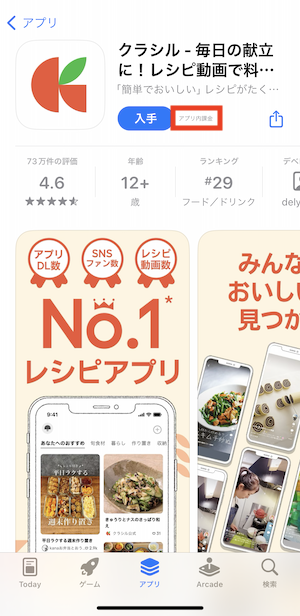
▲アプリ内課金があるアプリは、「App Store」のアプリの詳細画面に「アプリ内課金」と記されている

▲このアプリは全ての機能を利用するには月額料金がかかるが、2ヵ月間は無料で試せる。ここでは「お試ししてみる」をタップ
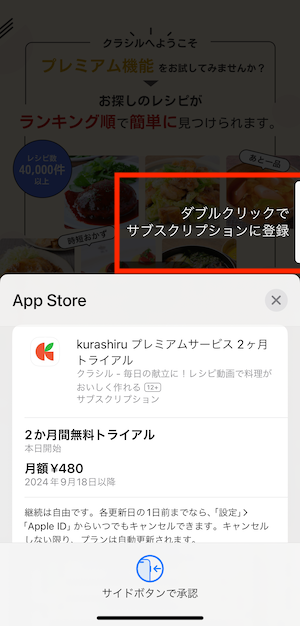
▲有料アプリを購入する場合と同じように登録できる。お試し期間が終わると、自動課金が始まる
⚫︎Androidのアプリ内課金の例
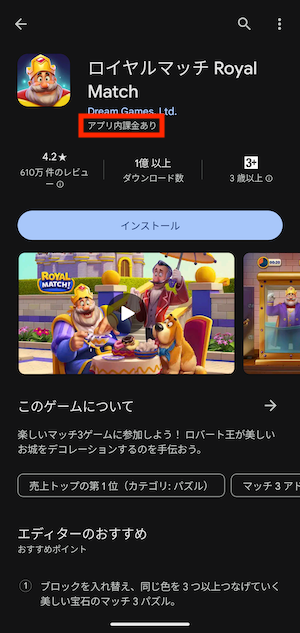
▲アプリ内課金があるアプリは、「Play ストア」のアプリの詳細画面に「アプリ内課金あり」と記されている
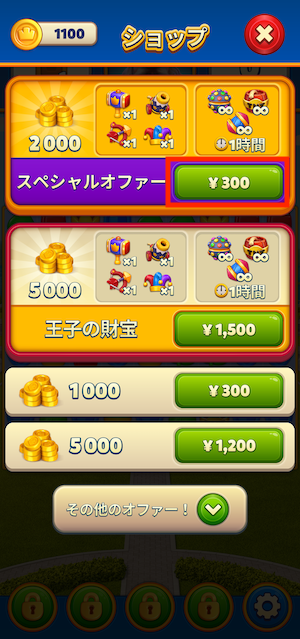
▲このアプリの場合、アプリ内課金でゲームのアイテムなどを購入できる
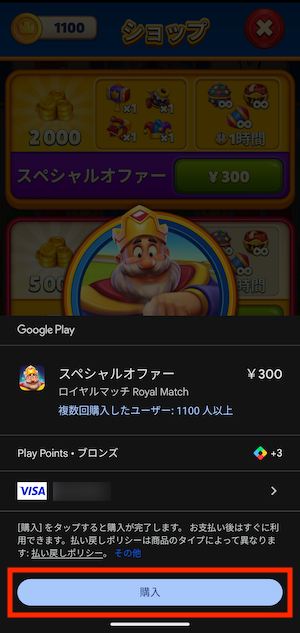
▲有料アプリを購入する場合と同じように購入できる
使わないアプリを削除するにはどうやる?
アプリを完全に削除するには「アンインストール」という作業が必要です。
iPhoneは、削除したいアプリのアイコンを長押しして「Appを削除」をタップ。次に表示される画面でも「Appを削除」を選択するとアンインストールできます。なお、iPhoneに最初から入っているアプリは削除できない場合があります。また、「ホーム画面から取り除く」を選択すると、ホーム画面に表示されなるだけで、ホーム画面を左方向にスワイプすると最後に表示される「アプリライブラリ」には残るので注意しましょう。
⚫︎iPhoneの場合
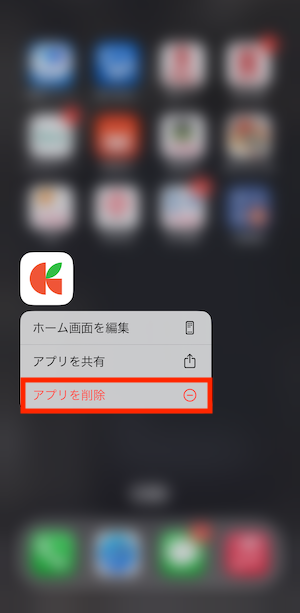
▲ホーム画面で、使わないアプリのアイコンを長押しして、「アプリを削除」をタップ
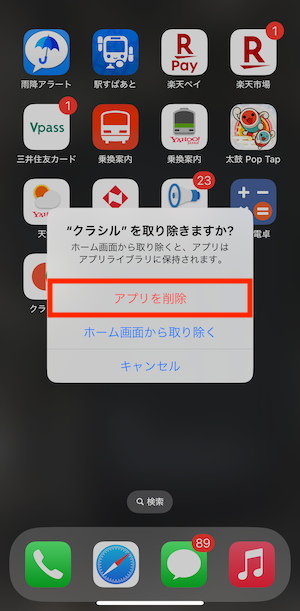
▲続いて、「アプリを削除」をタップすると、アプリがアンインストールされる
Androidは、ホーム画面またはアプリ一覧画面で削除したいアプリを長押しして「アプリ情報」を選択。続いて表示される画面で「アンインストール」を選択すると、そのアプリをアインインストールできます。なお、スマホに最初から入っているアプリは削除できない場合があります。また、長押しして「アプリ情報」が表示されない場合は「i」と記された丸いアイコンをタップしましょう。
⚫︎Androidの場合
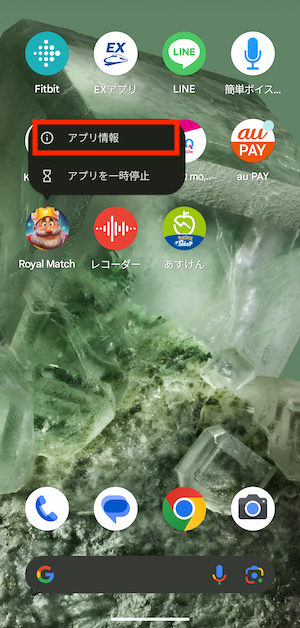
▲ホーム画面またはアプリ一覧画面で削除したいアプリのアイコンを長押しし、「アプリ情報」をタップ
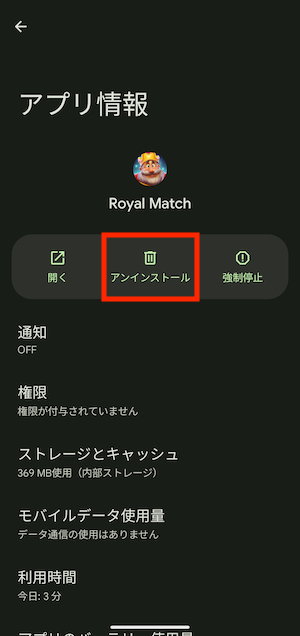
▲そのアプリの「アプリ情報」画面が表示される。「アンインストトール」をタップ
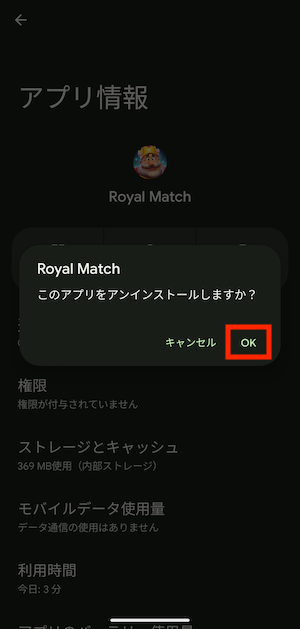
▲続いて表示される確認画面で「OK」をタップ
有料の継続利用をやめたい場合は?
利用料金が毎月課金されるなど、自動で継続される有料アプリの利用を停止したい場合は、その更新を停止する必要があります。ただ、アプリをアンインストールするだけでは契約解除とならず、課金が続いてしまうので注意しましょう。
iPhoneの場合、「設定」の一番上の自分のアカウントから「サブスクリプション」に進むと、継続して課金されているアプリを確認できます。利用を停止したいアプリを選択して、「キャンセルする」を選択すると、利用を停止し、自動課金を停止できます。一定期間無料で使えて、その後、有料に移行するアプリの場合、無料期間中にキャンセルすれば、課金されることはありません。
●iPhoneの場合
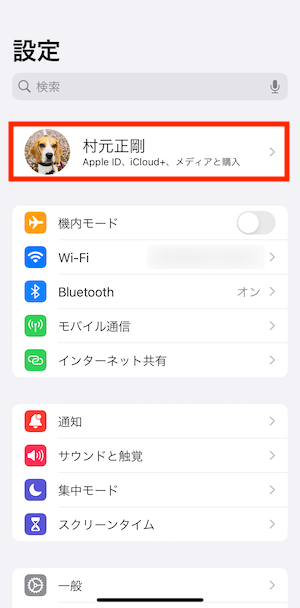
▲「設定」の一番上の自分のアカウントの欄をタップ
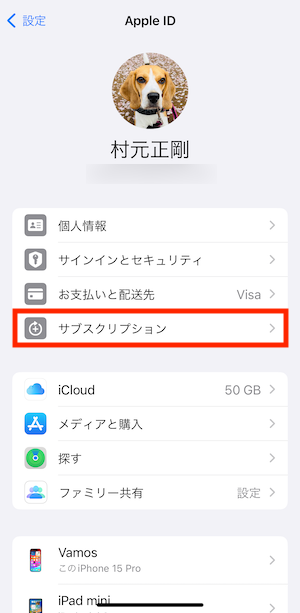
▲「Apple ID」の画面が表示されるので、「サブスクリプション」をタップ。この過程で、Apple IDのパスワードの入力を求められることもある
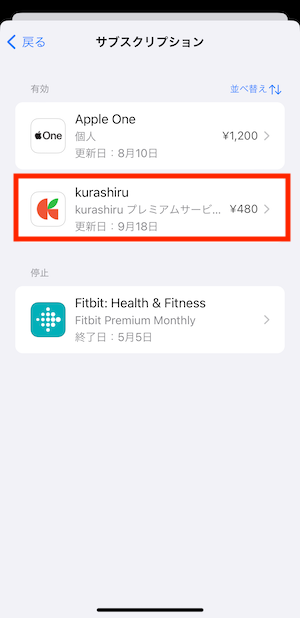
▲課金を止めたいアプリを選択する
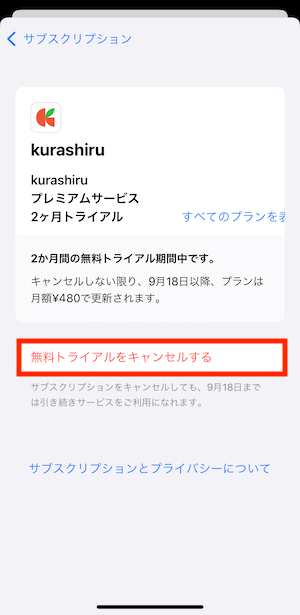
▲このアプリの場合は「無料トライアルをキャンセルする」をタップ
Androidの場合、「Playストア」にアクセスして、右上の自分のアイコンをタップ。「お支払いと定期購入」→「定期購入」に進むと、継続して課金されているアプリを確認できます。利用を停止したいアプリを選択して、「定期購入を解約」をタップしましょう。
●Androidの場合
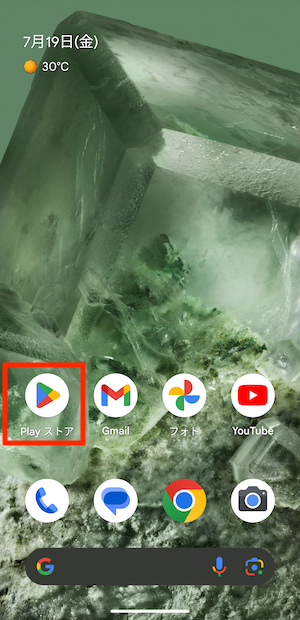
▲「Play ストア」をタップ
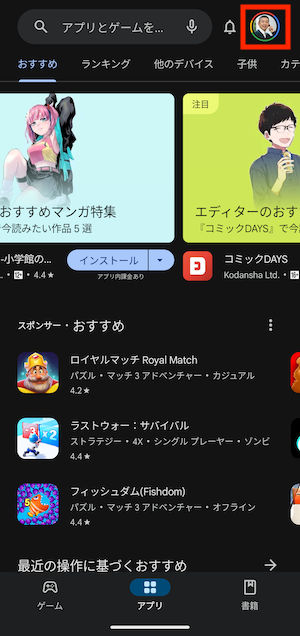
▲右上の自分のアカウントを示すアイコンをタップ
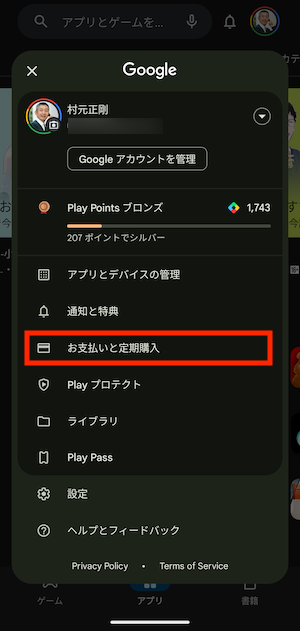
▲「お支払いと定期購入」をタップ
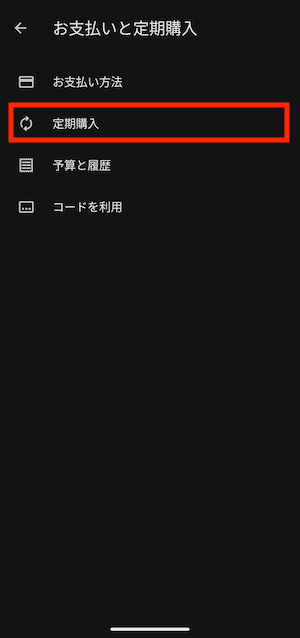
▲続いて、「定期購入」をタップ
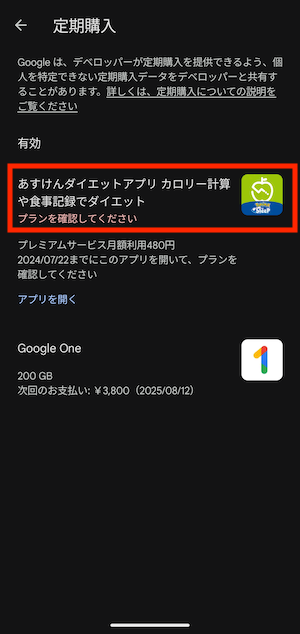
▲継続して課金されるアプリが表示される。課金を止めたいものをタップ
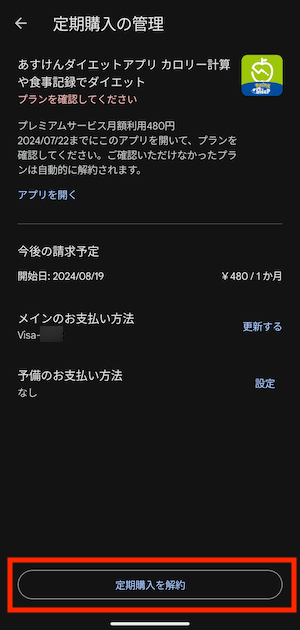
▲「定期購入を解約」をタップすると、課金が停止される
※画面は2024年7月現在のものです。機種やOSのバージョンによっては表示される画面が異なる場合があります。
■解説/村元正剛(ITライター)

